Evidentemente con AirPlay hacer esto es muy sencillo con nuestra Mac o Apple TV. Sin embargo, nos encontramos con muchas dudas cuando se trata de duplicar la pantalla de un iPhone o iPad en Windows ¿Es posible?
La respuesta es sí, es totalmente posible. Esto es gracias a una aplicación que se encuentra en la tienda de Microsoft que nos permite duplicar la pantalla de nuestro dispositivo Apple en cualquier ordenador con Windows 10 u 11 ¿Lo mejor? Es completamente gratis.
Duplicar pantalla iPhone o iPad en Windows 10 y 11
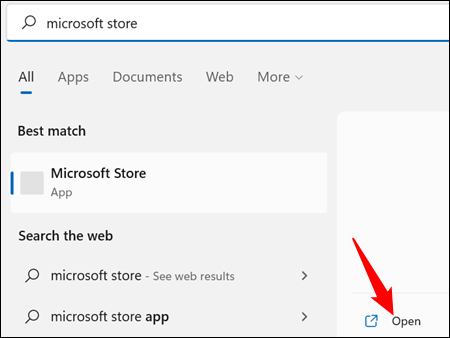
Lo primero que tendremos que hacer es descargar la aplicación desde la web de Microsoft o buscarla en la Microsoft Store de Windows. Para esto vamos a dar clic en “Inicio” y escribiremos “Microsoft Store”, luego presionamos “Enter”.
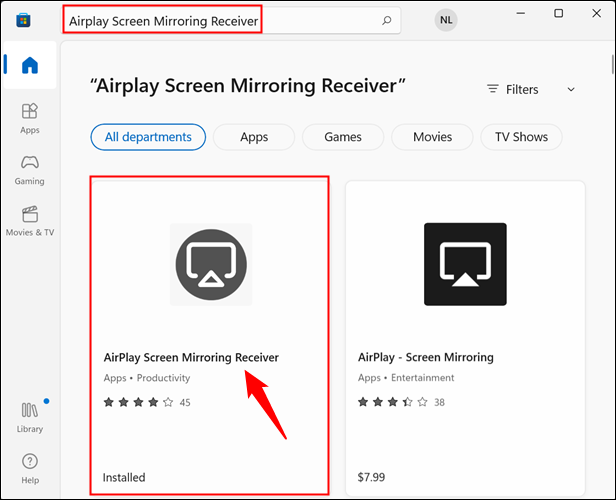
Aquí vamos a usar la barra de búsquedas que se encuentra en la parte superior y escribiremos “Airplay Screen Mirroring Receiver” y daremos clic en el resultado indicado.
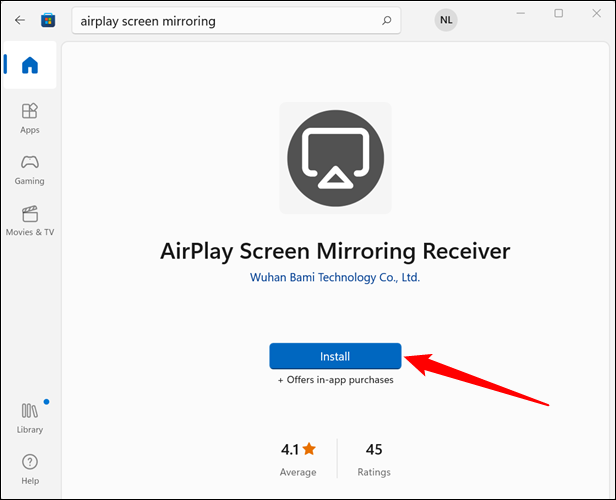
Ahora tendremos que dar clic en “Instalar”, esperaremos a que se descargue e instale. Luego haremos clic en “Abrir”.
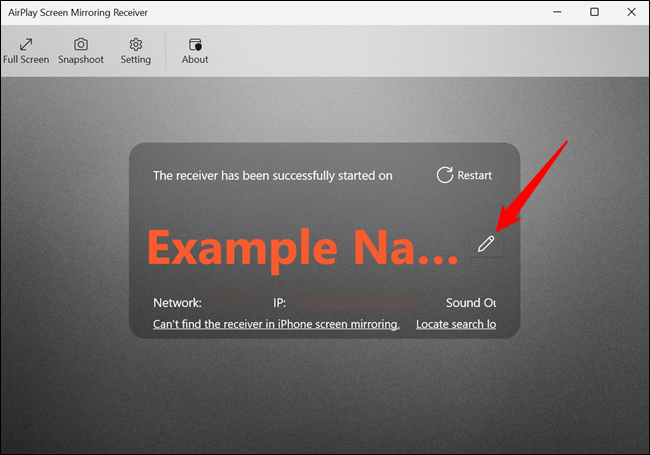
AirPlay Screen Mirroring se iniciará de forma inmediata. El nombre predeterminado del receptor será el nombre que tenga nuestro ordenador, aunque podemos modificarlo si damos clic en el icono en manera de lápiz.
En este momento tendríamos que ver un mensaje como “El receptor se inició correctamente” en la parte superior. En caso de que no lo veamos, tendremos que reiniciar la aplicación.
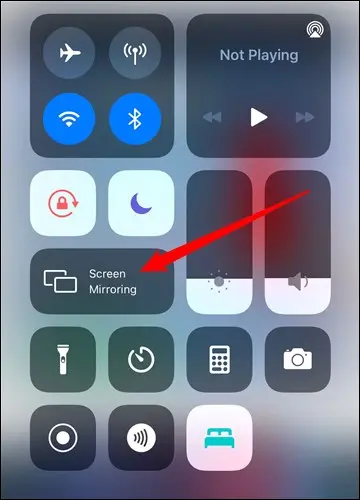
Una vez que tenemos la aplicación iniciada en nuestro PC con Windows, vamos a ir directamente a nuestro iPhone. Aquí tendremos que abrir el Centro de control de iOS deslizando desde arriba hacia abajo desde el borde superior derecho. Luego vamos a presionar en “Duplicación de pantalla” o “Screen Mirroring”.
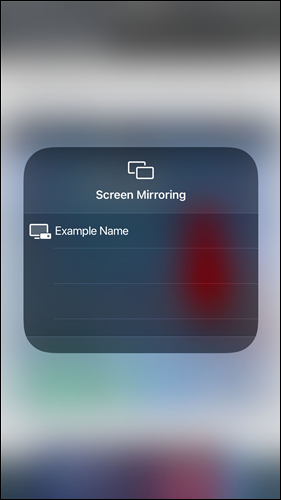
A continuación, tendríamos que ver el nombre de nuestra PC o del dispositivo que elegimos. En caso de que no este disponible, tendremos que verificar que nuestro iPhone y PC se encuentren conectados a la misma red Wi-Fi y que la aplicación del dispositivo móvil no se encuentre bloqueada a través del Firewall de Windows.
Una vez conectado, cualquier cosa que hagamos en nuestro dispositivo de Apple se verá en el receptor AirPlay, incluso si deseamos reproducir música y vídeos. También podemos agrandar la pantalla en caso de que lo creamos necesario.
En caso de que deseemos dejar de duplicar la pantalla, simplemente vamos a cerrar AirPlay en la PC presionando en la “X” que se encuentra en la parte superior derecha.

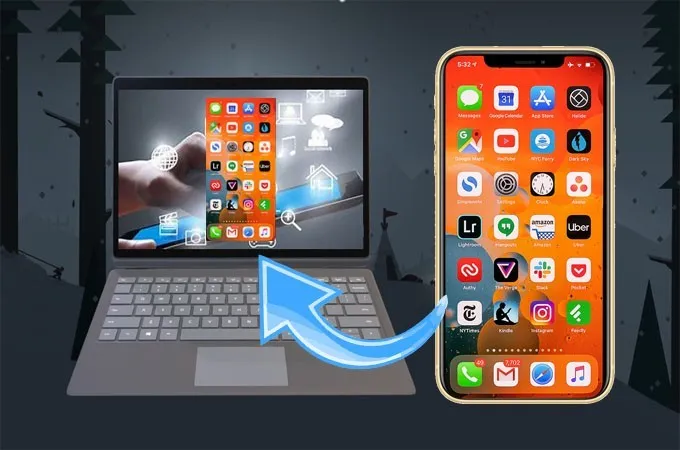
¿Tienes alguna pregunta o problema relacionado con el tema del artículo? Queremos ayudarte.
Deja un comentario con tu problema o pregunta. Leemos y respondemos todos los comentarios, aunque a veces podamos tardar un poco debido al volumen que recibimos. Además, si tu consulta inspira la escritura de un artículo, te notificaremos por email cuando lo publiquemos.
*Moderamos los comentarios para evitar spam.
¡Gracias por enriquecer nuestra comunidad con tu participación!